Každý robí chyby. V tomto prípade hovoríme o pravopisných chybách. Pri písaní, a najmä pri písaní v textových editoroch, sa môže používateľ pri zadávaní konkrétneho slova pomýliť. Stáva sa to z rôznych dôvodov, napríklad z neznalosti pravidiel ruského jazyka alebo jednoduchého preklepu v dôsledku rýchlej voľby. Ale v čase technologického pokroku sú textoví editori schopní automaticky zistiť všetky chyby a navrhnúť spôsoby ich riešenia.
Tento článok bude pojednávať o tom, ako povoliť kontrolu pravopisu v programe Word, ako ju používať a oveľa viac, čo nejako súvisí s opravou preklepov v písanom texte.
Povolenie kontroly pravopisu
Spočiatku stojí za to venovať pozornosť otázke akopovoliť kontrolu pravopisu v "Word". Aj keď je to po inštalácii predvolene povolené, z nejakého dôvodu ho môže užívateľ deaktivovať bez toho, aby o tom vedel. V takom prípade postupujte podľa pokynov uvedených nižšie a obnovte činnosť tohto nástroja.
- Na hlavnej stránke programu kliknite na tlačidlo „Súbor“, ktoré sa nachádza v ľavom hornom rohu.
- V zobrazenej ponuke prejdite do časti „Možnosti“.
- V okne, ktoré sa zobrazí, kliknite na položku „Pravopis“ umiestnenú na ľavom paneli.
- V ponuke „Pri použití pravopisu v programe Word“ začiarknite políčka vedľa položiek.
- V ponuke „Výnimky súborov“ zrušte začiarknutie políčok, ktoré sa tam nachádzajú.
- Kliknite na tlačidlo OK.

Teraz viete, ako zahrnúť do slovaautomatická kontrola pravopisu. Po dokončení všetkých týchto akcií program nie je potrebné reštartovať, všetky zmeny sa prejavia okamžite po kliknutí na tlačidlo „OK“.
Skontrolujte pravopis v automatickom režime
Potom, čo ste zistili, kam do "Word" zahrnúťkontrolu pravopisu, môžete okamžite prejsť priamo na použitie tohto nástroja. Najskôr analyzujeme vykonávanie všetkých akcií v automatickom režime. To neznamená, že nemusíte nič robiť, naopak, program vás automaticky nasmeruje na podozrivé pravopisné chyby a vy sa rozhodnete, čo musíte urobiť, aby ste ich opravili.
Takže predpokladajme, že máte dokument otvorený pred sebou, vktorý má chyby. V takom prípade sú podčiarknuté farebnými čiarami (červená, modrá alebo zelená). Ak ich chcete začať opravovať, musíte otvoriť panel s nástrojmi Pravopis. Ak to chcete urobiť, stlačte kláves F7 alebo tlačidlo "Pravopis", ktoré sa nachádza na karte "Kontrola".
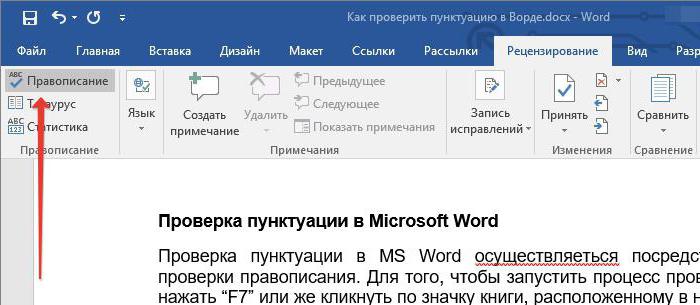
Potom sa na pravej strane okna zobrazí panel„Pravopis“, v ktorom sa uskutočnia všetky akcie. Problémové slovo bude v texte okamžite zvýraznené a budete sa musieť rozhodnúť, čo s ním ďalej. Na výber sú štyri akcie:
- Preskočiť - preskočíte podozrivú chybu a prejdete na ďalšie slovo a zvýraznenie z neho zmizne.
- Ignorovať všetko - všetky chyby v texte preskočíte ich zrušením výberu.
- Pridať - pridáte slovo do slovníka programu, aby ho pri nájdení rovnakej chyby program nevnímal.
- Zmeniť - zmeníte nesprávne napísané slovo na slovo vybrané zo zoznamu návrhov.
- Zmeniť všetko - zmeníte všetky podobné nesprávne napísané slová na slová vybrané zo zoznamu.

Ak poznáte význam všetkých tlačidiel na paneli, môžete ľahko opraviť všetky chyby v texte. Ako posledná možnosť, ak žiadna z opráv nie je správna, môžete slovo nahradiť sami.
Skontrolujte pravopis ručne
Už viete, ako povoliť kontrolu v „slove“pravopis v automatickom režime. Nie je to však jediný spôsob, ako opraviť všetky chyby v texte. Teraz sa bližšie pozrieme na to, ako povoliť kontrolu pravopisu v programe Word v manuálnom režime.
Na splnenie úlohy potrebujetespočiatku venovať pozornosť samotným podčiarknutiam v texte. Už vieme, že ide o chyby. Opraviť ich môžete nielen stlačením klávesu F7, ale aj pravým tlačidlom myši (RMB). To sa deje jednoducho: presuňte kurzor na podčiarknuté slovo a stlačte RMB, v kontextovej ponuke sa okrem bežných položiek zobrazia ďalšie položky, ktoré duplikujú tlačidlá v paneli „Pravopis“, ich význam už poznáte. Zostáva len vybrať požadovanú akciu a kliknúť na príslušný riadok.

záver
Teraz viete nielen to, ako sa zapnúťkontrola pravopisu vo Worde, ale aj to, ako ju používať. Ako vidíte, podstata je jednoduchá, stačí zadať požadovanú akciu a program všetko nahradí sám.












